Win11怎样设置安装来源-Win11设置安装来源步骤
来源:插件之家
时间:2023-04-27 10:57:00 483浏览 收藏
哈喽!今天心血来潮给大家带来了《Win11怎样设置安装来源-Win11设置安装来源步骤》,想必大家应该对文章都不陌生吧,那么阅读本文就都不会很困难,以下内容主要涉及到,若是你正在学习文章,千万别错过这篇文章~希望能帮助到你!
Win11怎样设置安装来源?我们下载软件的时候,可以查看安装来源,这样就防止我们下载到流氓软件和带病毒的软件,大大的提升我们的电脑的安全,很好的保护我们的上网安全,那么win11系统应该如何设置安装来源呢,小编下面整理了Win11设置安装来源步骤,感兴趣的话,跟着小编一起往下看看吧!

Win11设置安装来源步骤
第一步,点击桌面的开始菜单,打开Settings设置页面,如图所示。
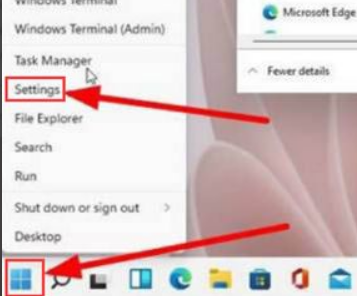
第二步,点击其中的应用选项,如图所示。
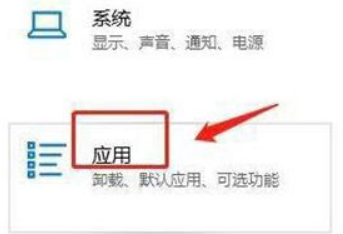
第三步,点击左侧的应用和功能按钮,如图所示。
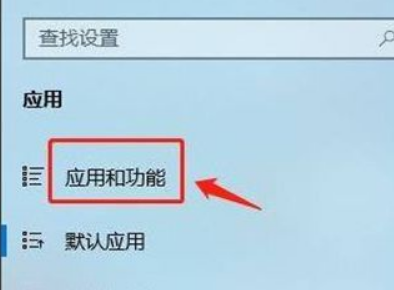
第四步,转的窗口中找到安装来源列表,将其更改为任何来源并保存设置即可,如图所示。
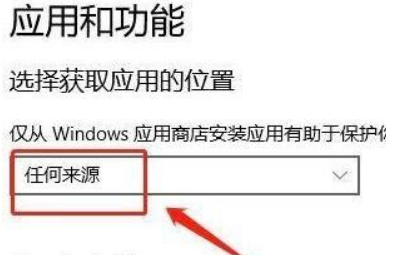
终于介绍完啦!小伙伴们,这篇关于《Win11怎样设置安装来源-Win11设置安装来源步骤》的介绍应该让你收获多多了吧!欢迎大家收藏或分享给更多需要学习的朋友吧~golang学习网公众号也会发布文章相关知识,快来关注吧!
声明:本文转载于:插件之家 如有侵犯,请联系study_golang@163.com删除
相关阅读
更多>
-
501 收藏
-
501 收藏
-
501 收藏
-
501 收藏
-
501 收藏
最新阅读
更多>
-
201 收藏
-
336 收藏
-
359 收藏
-
472 收藏
-
231 收藏
-
272 收藏
-
497 收藏
-
256 收藏
-
417 收藏
-
286 收藏
-
452 收藏
-
131 收藏
课程推荐
更多>
-

- 前端进阶之JavaScript设计模式
- 设计模式是开发人员在软件开发过程中面临一般问题时的解决方案,代表了最佳的实践。本课程的主打内容包括JS常见设计模式以及具体应用场景,打造一站式知识长龙服务,适合有JS基础的同学学习。
- 立即学习 543次学习
-

- GO语言核心编程课程
- 本课程采用真实案例,全面具体可落地,从理论到实践,一步一步将GO核心编程技术、编程思想、底层实现融会贯通,使学习者贴近时代脉搏,做IT互联网时代的弄潮儿。
- 立即学习 516次学习
-

- 简单聊聊mysql8与网络通信
- 如有问题加微信:Le-studyg;在课程中,我们将首先介绍MySQL8的新特性,包括性能优化、安全增强、新数据类型等,帮助学生快速熟悉MySQL8的最新功能。接着,我们将深入解析MySQL的网络通信机制,包括协议、连接管理、数据传输等,让
- 立即学习 500次学习
-

- JavaScript正则表达式基础与实战
- 在任何一门编程语言中,正则表达式,都是一项重要的知识,它提供了高效的字符串匹配与捕获机制,可以极大的简化程序设计。
- 立即学习 487次学习
-

- 从零制作响应式网站—Grid布局
- 本系列教程将展示从零制作一个假想的网络科技公司官网,分为导航,轮播,关于我们,成功案例,服务流程,团队介绍,数据部分,公司动态,底部信息等内容区块。网站整体采用CSSGrid布局,支持响应式,有流畅过渡和展现动画。
- 立即学习 485次学习
